Nel flusso di lavoro quotidiano, digitale e frenetico, il gesto di copiare e incollare è diventato così istintivo da essere quasi invisibile. Dalla stesura di documenti alla compilazione di moduli online, passando per la scrittura di codice, il classico Ctrl+C e Ctrl+V è un pilastro della nostra produttività. Tuttavia, questo metodo tradizionale ha un grande limite: può ricordare solo un elemento alla volta. Ogni nuova copia sovrascrive la precedente, costringendoci a continui avanti e indietro tra le finestre. Qui entra in gioco un’innovazione tanto semplice quanto potente: la Cronologia Appunti di Windows.
Questa funzionalità, spesso sconosciuta a molti, trasforma il modo in cui gestiamo le informazioni. Immagina di poter accedere a una lista di tutto ciò che hai copiato di recente: testi, link, e persino immagini. Non si tratta più di un singolo appunto volatile, ma di un vero e proprio archivio temporaneo a tua disposizione. Attivare questa funzione è un piccolo passo che può portare a un grande salto in termini di efficienza, fondendo la tradizione consolidata del copia-incolla con un’innovazione che semplifica la vita digitale di studenti, professionisti e creativi.

Iscriviti al nostro canale WhatsApp!
Ricevi aggiornamenti in tempo reale su Guide, Report e Offerte
Clicca qui per iscriverti
Iscriviti al nostro canale Telegram!
Ricevi aggiornamenti in tempo reale su Guide, Report e Offerte
Clicca qui per iscriverti
Cos’è la Cronologia Appunti e Perché è una Rivoluzione
Per anni, gli appunti di Windows hanno funzionato come una lavagnetta con un solo posto disponibile. Potevi scriverci sopra un’informazione, ma non appena ne aggiungevi una nuova, la prima spariva per sempre. Questo meccanismo, sebbene funzionale per compiti semplici, mostra tutti i suoi limiti in scenari più complessi. Pensiamo a chi deve raccogliere dati da più fonti per un report, o a uno sviluppatore che maneggia diversi frammenti di codice. Il continuo saltare da una sorgente all’altra per copiare e incollare singolarmente ogni elemento è un’operazione ripetitiva e una notevole perdita di tempo.
La Cronologia Appunti, introdotta in Windows 10 e potenziata in Windows 11, rompe questo schema. Funziona come un “super-contenitore” che memorizza non solo l’ultimo elemento copiato, ma fino a 25 elementi recenti. Testo, HTML e immagini vengono conservati in un pannello accessibile con una semplice combinazione di tasti, pronti per essere riutilizzati. Questa evoluzione trasforma un’azione singola e lineare in un flusso di lavoro dinamico e multidimensionale, rendendo la gestione delle informazioni più fluida ed efficiente.
Come Attivare la Cronologia Appunti su Windows
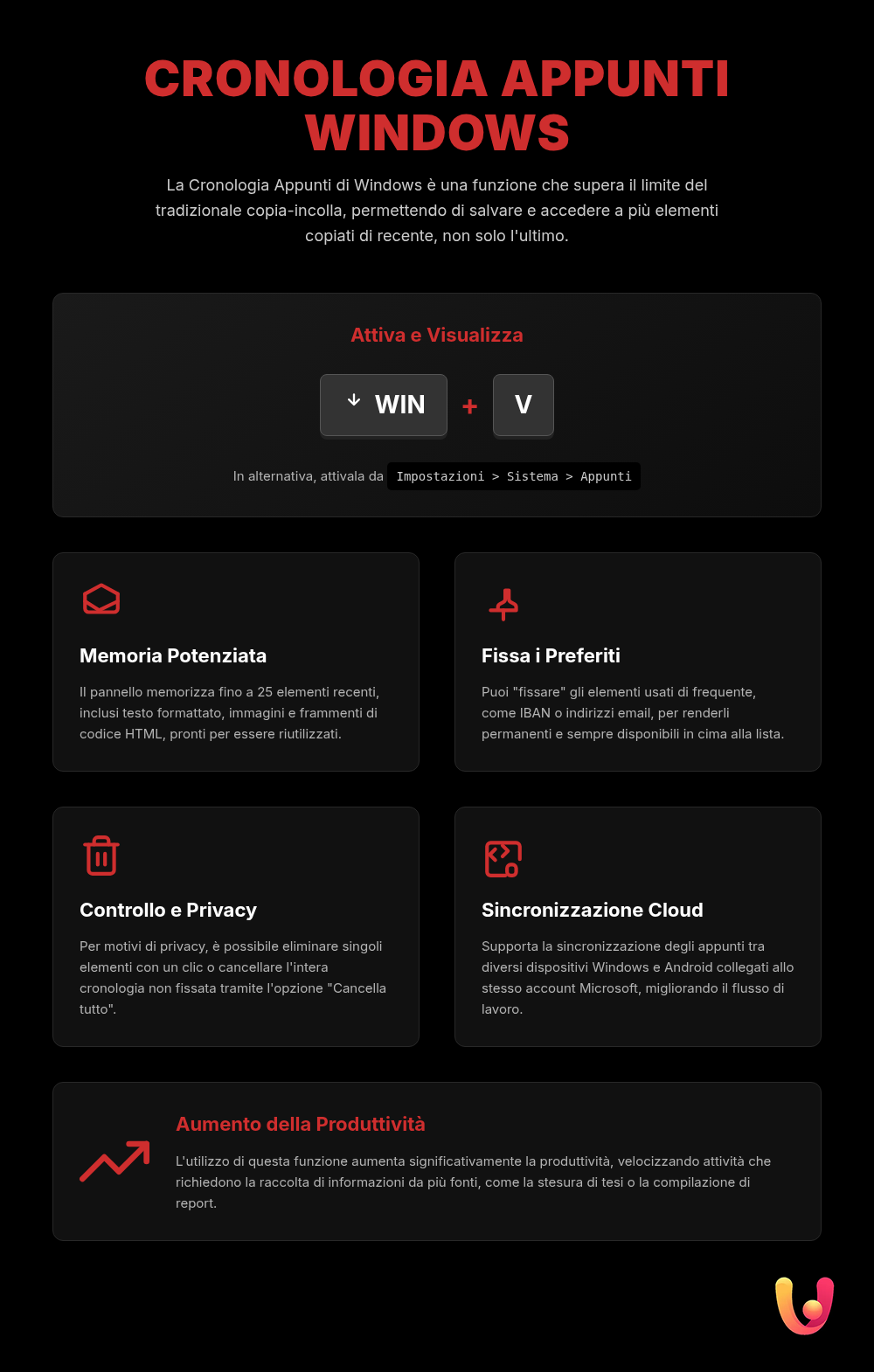
Molti utenti non sanno che questa potente funzionalità è già integrata nel loro sistema operativo, ma spesso è disattivata per impostazione predefinita. Attivarla è un’operazione semplice e veloce che richiede solo pochi passaggi. Il metodo più immediato è premere la combinazione di tasti Tasto Windows + V. Se la cronologia non è attiva, apparirà una finestra che ti inviterà ad abilitarla con un solo clic.
In alternativa, è possibile attivarla manualmente tramite le impostazioni di sistema. Segui questo percorso: vai su Impostazioni (premendo Tasto Windows + I), seleziona Sistema e poi fai clic su Appunti nel menu a sinistra. In questa schermata, troverai un interruttore accanto alla voce “Cronologia appunti”. Assicurati che sia impostato su Attivato. Una volta fatto, il sistema inizierà immediatamente a salvare gli elementi che copi, rendendoli disponibili per un uso futuro. Questo piccolo accorgimento apre le porte a un modo di lavorare più intelligente e organizzato.
Il Tasto Magico: Win + V
Dimentica il vecchio Ctrl+V. Il vero cuore della Cronologia Appunti è la combinazione di tasti Tasto Windows + V. Questa scorciatoia è la chiave per sbloccare il potenziale degli appunti potenziati. Quando la premi, invece di incollare direttamente l’ultimo elemento, si apre un pannello mobile che mostra l’elenco di tutti gli elementi che hai copiato di recente. Questo elenco include frammenti di testo, link e persino screenshot o immagini, presentati come una serie di riquadri facili da consultare.
Una volta aperto il pannello con Win + V, hai il pieno controllo. Puoi scorrere la lista usando il mouse o i tasti freccia. Per incollare un elemento specifico, ti basta fare clic su di esso. L’elemento selezionato verrà immediatamente inserito nella posizione del cursore, che sia un documento di testo, un’email o un campo di un modulo web. Questa interfaccia visiva rende intuitivo il recupero delle informazioni, eliminando la necessità di ricordare e ricopiare dati usati poco prima.
Gestire la Cronologia: Funzionalità Avanzate
La Cronologia Appunti non si limita a salvare gli ultimi elementi copiati, ma offre anche strumenti per organizzarli e gestirli in modo efficace, garantendo sia produttività che privacy.
Aggiungere Elementi Fissi
Una delle funzionalità più utili è la possibilità di “fissare” (o “pinnare”) gli elementi. Se ci sono informazioni che usi di frequente, come il tuo indirizzo email, un numero di telefono, un IBAN o un frammento di codice ricorrente, puoi renderle permanenti nella cronologia. Per farlo, apri il pannello con Win + V, trova l’elemento desiderato, fai clic sui tre puntini (…) e seleziona Aggiungi. Gli elementi aggiunti rimarranno in cima alla lista e non verranno cancellati automaticamente, nemmeno al riavvio del computer. Questo li trasforma in snippet pronti all’uso, sempre a portata di mano.
Cancellare la Cronologia
La privacy è fondamentale, specialmente quando si copiano dati sensibili come password o informazioni personali. La Cronologia Appunti ti permette di avere il pieno controllo su ciò che viene salvato. Puoi eliminare un singolo elemento indesiderato aprendo il pannello (Win + V), cliccando sui tre puntini dell’elemento e scegliendo Elimina. Se invece desideri una pulizia completa, puoi fare clic sull’opzione Cancella tutto presente nella parte superiore del pannello. Questa azione rimuove tutti gli elementi non fissati, garantendo che nessuna informazione sensibile rimanga memorizzata.
Sincronizzazione tra Dispositivi
Per chi lavora su più computer, la funzione di sincronizzazione è una vera svolta. Attivandola, puoi accedere alla tua cronologia appunti su qualsiasi dispositivo Windows 10 o 11 in cui hai effettuato l’accesso con lo stesso account Microsoft. Per abilitarla, vai su Impostazioni > Sistema > Appunti e attiva l’opzione “Sincronizza tra dispositivi”. Questo significa che puoi copiare un testo sul tuo PC desktop e incollarlo sul tuo laptop senza bisogno di inviarti email o usare servizi di terze parti. Recentemente, Microsoft ha anche introdotto la sincronizzazione con dispositivi Android tramite l’app Collegamento al telefono, rendendo il flusso di lavoro tra PC e smartphone ancora più fluido.
Un Ponte tra Tradizione e Innovazione nel Lavoro Quotidiano
In un contesto culturale come quello mediterraneo, dove la tradizione spesso si intreccia con la ricerca di soluzioni innovative per semplificare la vita, la Cronologia Appunti di Windows rappresenta una metafora perfetta. È come passare dalla classica dispensa, dove ogni barattolo ha il suo posto ma richiede una ricerca manuale, a una dispensa intelligente che ti presenta subito ciò di cui hai bisogno. Il gesto del copia-incolla è una tradizione consolidata nel mondo digitale, un’abitudine radicata in utenti di ogni età e professione. L’innovazione di Win + V non stravolge questa abitudine, ma la potenzia, la arricchisce.
Questo strumento si adatta perfettamente alla mentalità europea moderna, orientata all’efficienza e all’ottimizzazione del tempo. Che tu sia un artigiano che gestisce ordini online o un manager che prepara presentazioni complesse, il tempo risparmiato evitando azioni ripetitive è prezioso. La possibilità di gestire più informazioni contemporaneamente con un semplice tasto rapido non è solo un miglioramento tecnico, ma un cambiamento culturale nel modo di interagire con il computer. È un esempio di come l’innovazione, quando ben progettata, possa integrarsi armoniosamente nelle nostre abitudini, migliorandole senza sforzo.
Ottimizza il Tuo Flusso di Lavoro: Esempi Pratici
L’adozione della Cronologia Appunti può trasformare radicalmente l’efficienza in diversi scenari lavorativi e personali. Immaginiamo una studentessa che sta scrivendo la sua tesi. Deve raccogliere citazioni, dati e riferimenti bibliografici da decine di articoli e siti web. Invece di copiare e incollare ogni singolo pezzo di informazione uno alla volta, può fare un primo giro di raccolta, copiando tutto ciò che le serve. Successivamente, aprendo il suo documento e premendo Win + V, avrà a disposizione un elenco ordinato di tutte le sue fonti, pronte per essere inserite e organizzate. Questo non solo velocizza il processo, ma migliora anche la concentrazione, riducendo le interruzioni.
Pensiamo ora a un professionista del marketing che deve compilare un report settimanale con dati provenienti da Google Analytics, social media e fogli di calcolo. Può copiare tutte le metriche chiave (visite, conversioni, engagement) e poi incollarle nel suo report finale senza mai dover cambiare finestra più del necessario. Per chi si occupa di videoscrittura e creazione di contenuti, fissare frasi ricorrenti o link importanti può far risparmiare minuti preziosi ogni giorno. La gestione delle finestre diventa più semplice e, combinata con altre scorciatoie per la gestione delle finestre di Windows, crea un ambiente di lavoro incredibilmente snello. Anche l’organizzazione dei file ne beneficia, poiché è possibile copiare percorsi di cartelle o nomi di file e averli a disposizione tramite i tasti rapidi per Esplora File.
Conclusioni

La Cronologia Appunti di Windows, accessibile tramite la semplice scorciatoia Tasto Windows + V, è molto più di una funzione nascosta: è uno strumento strategico per chiunque desideri migliorare la propria produttività digitale. Superando il limite del copia-incolla tradizionale, offre una memoria potenziata in grado di salvare più elementi, sincronizzarli tra dispositivi e tenere a portata di mano le informazioni più utilizzate. L’attivazione è immediata e i benefici in termini di tempo risparmiato e riduzione dello stress operativo sono tangibili fin dal primo utilizzo.
In un mondo dove l’efficienza è sempre più cruciale, adottare strumenti come questo significa lavorare in modo più intelligente, non più duramente. Che tu sia studente, professionista o semplice appassionato di tecnologia, integrare la Cronologia Appunti nel tuo flusso di lavoro quotidiano è un piccolo cambiamento che può generare un impatto significativo. Ti invitiamo ad attivarla oggi stesso e a scoprire come questo “tasto segreto” possa semplificare e velocizzare le tue attività al computer.
Domande frequenti

Per attivare la cronologia appunti, puoi premere la combinazione di tasti `Windows + V` e selezionare ‘Attiva’. In alternativa, vai su ‘Impostazioni’ > ‘Sistema’ > ‘Appunti’ e sposta l’interruttore su ‘Attivato’. Una volta abilitata, la stessa combinazione `Windows + V` ti permetterà di visualizzare la cronologia e incollare gli elementi desiderati.
Sì, Windows permette di sincronizzare la cronologia degli appunti su più dispositivi. Per farlo, devi utilizzare lo stesso account Microsoft su tutti i PC. Vai su ‘Impostazioni’ > ‘Sistema’ > ‘Appunti’ e attiva l’opzione ‘Sincronizza nei dispositivi’. Puoi scegliere di sincronizzare automaticamente ogni elemento copiato o di farlo manualmente per un maggiore controllo sulla privacy.
Puoi eliminare l’intera cronologia in due modi. Il primo è tramite le impostazioni: vai su ‘Impostazioni’ > ‘Sistema’ > ‘Appunti’ e clicca sul pulsante ‘Cancella’. Il secondo metodo, più rapido, consiste nel premere `Windows + V` per aprire la cronologia e poi selezionare l’opzione ‘Cancella tutto’. Se desideri rimuovere un solo elemento, aprila, clicca sui tre puntini accanto all’elemento e seleziona ‘Elimina’.
Se premendo `Windows + V` non succede nulla, per prima cosa verifica che la funzione sia effettivamente attiva in ‘Impostazioni’ > ‘Sistema’ > ‘Appunti’. Se risulta già attiva, un’azione efficace è riavviare ‘Esplora Risorse’. Per farlo, apri il ‘Task Manager’ (Ctrl + Maiusc + Esc), cerca ‘Esplora Risorse’ nella lista dei processi, cliccaci con il tasto destro e seleziona ‘Riavvia’. In alcuni casi, problemi recenti sono stati segnalati con specifici aggiornamenti di Windows, come la versione 24H2.
La cronologia degli appunti di Windows può memorizzare fino a 25 elementi copiati di recente. Quando questo limite viene raggiunto, gli elementi più vecchi che non sono stati ‘aggiunti’ (fissati) vengono automaticamente rimossi per fare spazio a quelli nuovi. La funzione supporta diversi tipi di contenuto, inclusi testo, immagini (in formato bitmap) e codice HTML, con una dimensione massima di 4 MB per singolo elemento.
